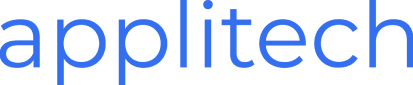Configuration d’un compte email privé dans Outlook pour Android
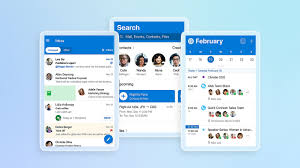
Ce guide fournit des instructions pour configurer une boîte mail Private Email de applitech dans Outlook sur un appareil Android.
REMARQUE : Avant de configurer le compte email, vérifiez que la boîte mail a été créée.
1. Ouvrez Outlook sur votre appareil.
2. Si c'est votre premier compte, appuyez sur Commencer, puis saisissez l'adresse email :
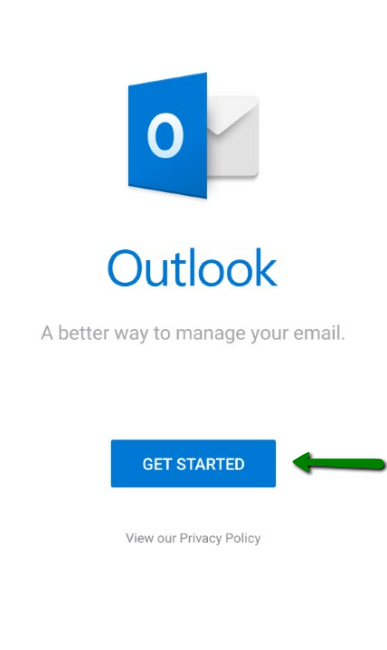
Si vous avez déjà un compte email ajouté à Outlook, appuyez sur Paramètres dans le coin supérieur gauche, puis sélectionnez l'icône Ajouter un compte :
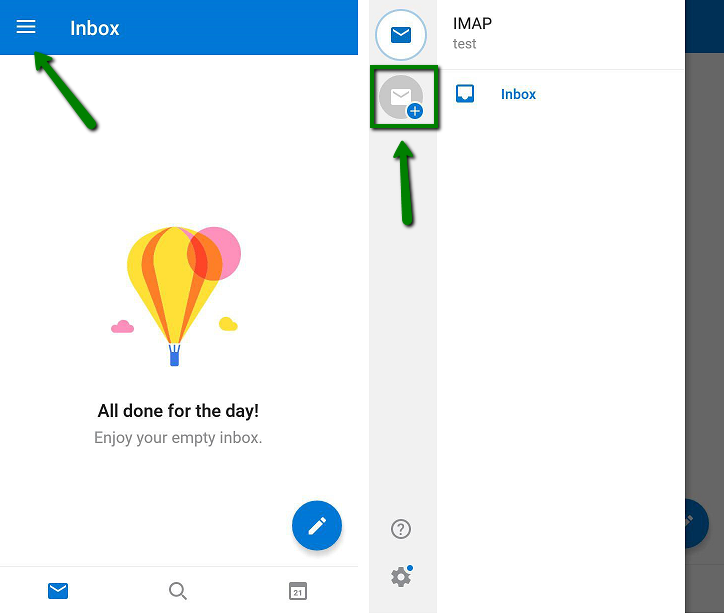
3. Saisissez l’adresse email complète du compte que vous souhaitez ajouter (nous utilisons support@nctest.info comme exemple), puis appuyez sur Continuer :
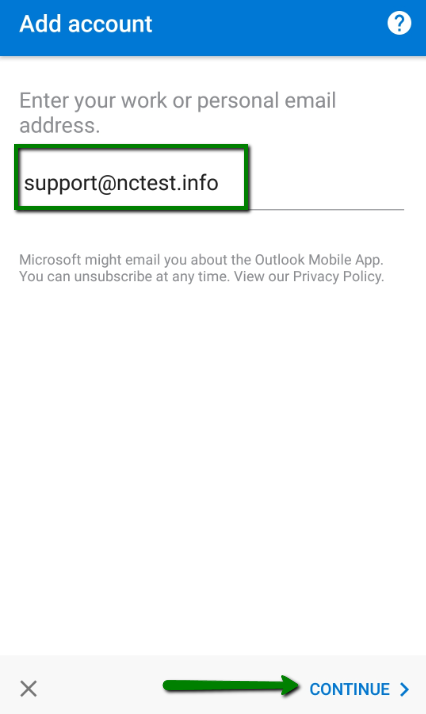
4.
Sur la page suivante, assurez-vous que le type de compte a été correctement détecté.
Vous pouvez modifier le type de compte en appuyant sur l’icône point d’interrogation (?) en haut à droite >> Changer de fournisseur de compte >> IMAP :
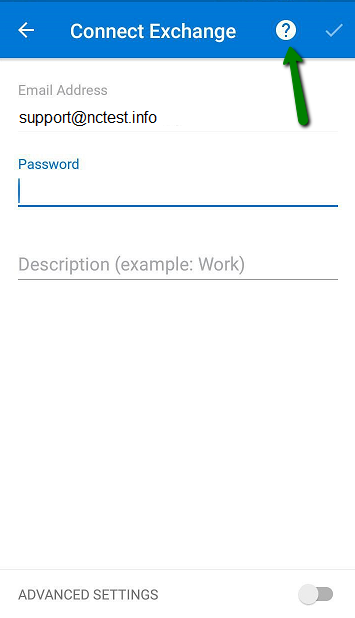
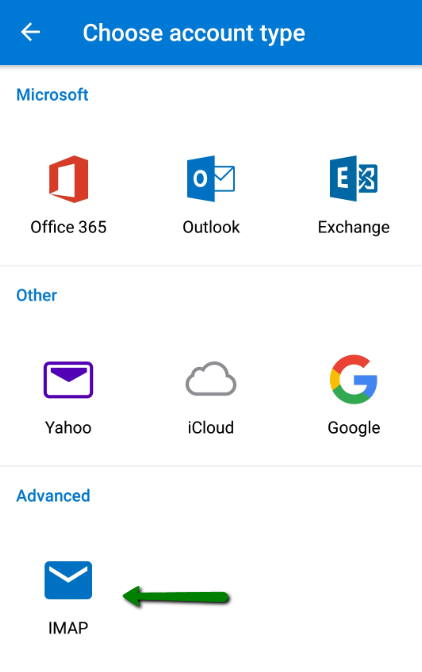
REMARQUE : Outlook pour Android ne prend pas en charge les comptes POP3.
5. Renseignez les informations requises :
Mot de passe : le mot de passe du compte email ;
Nom affiché : le nom que les destinataires verront comme nom de l'expéditeur ;
Description : une description du compte email, visible uniquement par vous.
Private Email utilise la fonctionnalité autodiscover pour une configuration rapide et pratique de vos boîtes mail dans les clients de messagerie.
Une fois les informations saisies, appuyez sur le bouton Terminé dans le coin supérieur droit.

Si, pour une raison quelconque, la configuration automatique échoue, vous pouvez saisir les paramètres manuellement.
Revenez à l’étape 3, vérifiez attentivement le nom de votre boîte mail, puis passez à l’étape 5. Appuyez sur Paramètres avancés et renseignez les informations requises :
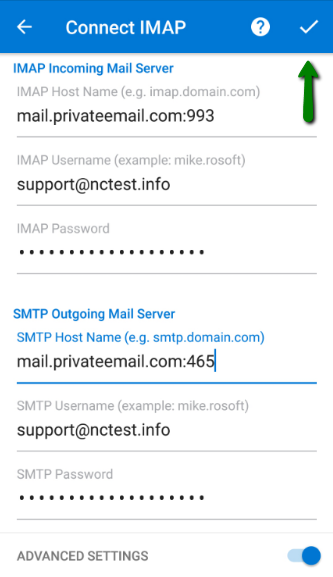
Serveur de messagerie entrant IMAP :
Nom d'hôte IMAP : mail.privateemail.com:993 pour SSL (ou mail.privateemail.com:143 pour TLS/STARTTLS) (veuillez noter que mail.privateemail.com ne doit être votre nom de domaine par exemple: mail.abc.com)
Nom d'utilisateur IMAP : le même que le nom de votre boîte mail
Mot de passe IMAP : mot de passe pour la boîte mail
Serveur de messagerie sortant SMTP :
Nom d'hôte SMTP : mail.privateemail.com:465 pour SSL (ou mail.privateemail.com:587 pour TLS/STARTTLS) (veuillez noter que mail.privateemail.com ne doit être votre nom de domaine par exemple: mail.abc.com)
Nom d'utilisateur SMTP : le même que le nom de votre boîte mail
Mot de passe SMTP : mot de passe pour la boîte mail
Vérifiez à nouveau tous les paramètres, puis appuyez sur Terminé dans le coin supérieur droit.
La configuration est terminée. Vous pouvez maintenant commencer à gérer votre compte Private Email dans Outlook :
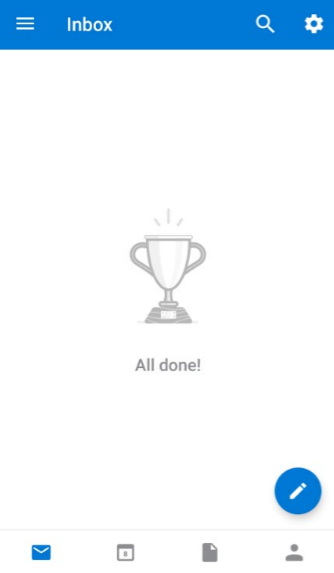
Commenting for this entry has expired.